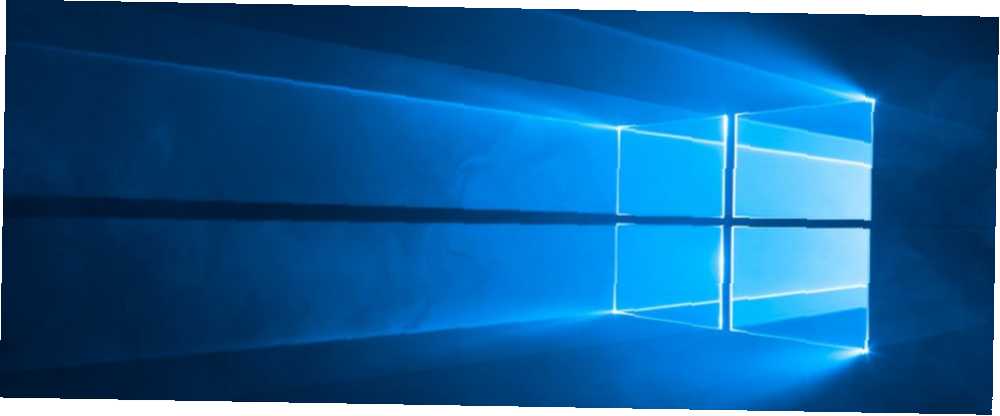
Mark Lucas
0
1552
334
Chyba że użyjesz Shift + Delete aby ominąć Kosz za każdym razem, gdy usuwasz plik, zawsze będziesz mieć do czynienia z garścią śmieci, które należy usunąć, gdy kosz się zapełni.
Ale korzystając z Harmonogramu zadań, nigdy więcej nie będziesz musiał tego robić ręcznie. Zacznij od otwarcia menu Start, wyszukania Harmonogramu zadań i uruchomienia go.
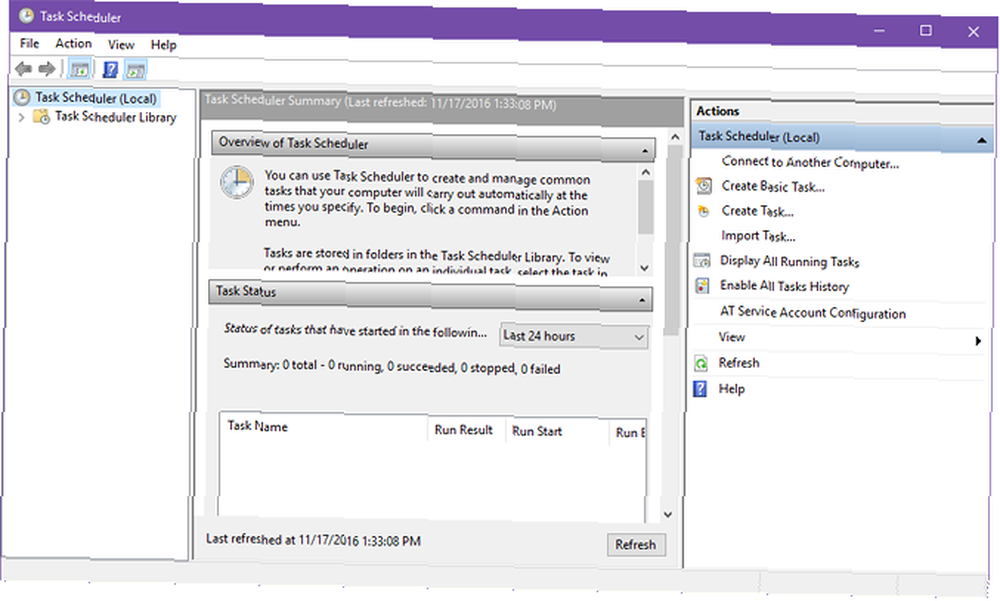
Po otwarciu Harmonogramu zadań:
- Kliknij Utwórz podstawowe zadanie po prawej.
- Nazwij to Oczyszczanie kosza. Wprowadź opis, jeśli chcesz.
- Wybierz częstotliwość. Miesięczny lub Co tydzień są prawdopodobnie najlepszymi opcjami - nie chcesz, aby były zbyt częste.
- Wybierz datę początkową i dzień tygodnia, w którym zadanie ma się powtarzać.
- Po wyświetleniu monitu o akcję wybierz Uruchom program.
- W obszarze Program / skrypt wprowadź cmd.exe i w obszarze Dodaj argumenty wpisz /do “echo Y | PowerShell.exe -NoProfile-Polecenie Wyczyść-Kosz”
- Kliknij przycisk Zakończ.
To wszystko. Od teraz Twój kosz będzie się kasował w dniu, który ustawiłeś i zgodnie z ustawioną częstotliwością.
Znasz inne fajne sztuczki z Windows? Daj nam znać w komentarzach!











